雷云3电脑图标消失如何恢复?
- 电器维修
- 2025-04-07
- 8
- 更新:2025-03-17 12:09:08
在日常使用电脑的过程中,我们可能会遇到图标突然消失的情况,尤其是像雷云3这类专门为游戏优化设计的软件。雷云3作为一款重要的游戏管理工具,其图标若意外消失可能会造成用户不便。本文将指导您如何快速恢复雷云3的电脑图标,解决这一问题。
一、雷云3电脑图标丢失的原因分析
在开始恢复图标之前,了解雷云3图标消失的原因可以帮助我们预防未来再次发生类似问题。雷云3图标可能由于以下原因消失:
1.系统更新导致图标缓存损坏。
2.雷云3软件自身问题,如软件错误或删除。
3.操作系统错误,比如病毒攻击或误操作。
4.用户不小心将其从桌面删除。

二、系统还原法恢复雷云3电脑图标
我们可以尝试使用系统还原的方法来恢复雷云3的图标。请按照以下步骤操作:
1.打开系统还原:
点击开始菜单,搜索“创建还原点”,打开系统属性窗口。
在系统保护选项卡中,点击“系统还原”按钮。
2.选择还原点:
在弹出的系统还原对话框中,选择一个之前的还原点。这个还原点应该是雷云3图标消失前的系统状态。
3.确认并开始还原:
点击“下一步”,阅读还原说明后,再次确认所选还原点。
点击“完成”开始系统还原。
系统还原完成后,重新启动电脑,检查雷云3图标是否已经恢复。

三、手动恢复雷云3图标
如果系统还原方法并不适用,或者您希望手动恢复正常,可以尝试以下步骤:
1.检查回收站:
首先检查回收站是否有删除的雷云3快捷方式,如果有,直接右击选择“还原”。
2.重新创建快捷方式:
在“开始”菜单中找到雷云3程序。
右击程序,选择“发送到”>“桌面(创建快捷方式)”。
3.在任务栏添加图标:
右击雷云3程序,选择“固定到任务栏”。
完成以上步骤后,雷云3的图标应该已经重新出现在您的电脑上。
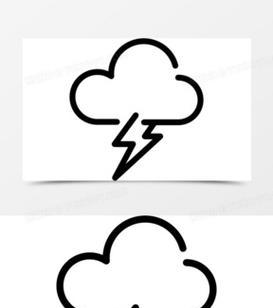
四、修复雷云3软件自身问题
如果雷云3图标仍然无法恢复,可能需要对软件自身进行检查和修复:
1.重新安装雷云3:
打开控制面板,选择“程序和功能”,找到雷云3程序,点击“卸载”。
完成卸载后,从官方网站下载最新版本的雷云3,进行重新安装。
2.更新雷云3至最新版本:
如果雷云3已经是最新版本,尝试更新至更高版本。
五、检查系统故障并修复
如果上述方法都未解决问题,可能需要检查系统是否有故障并进行修复:
1.运行系统文件检查器:
按下Win+X键,选择“命令提示符(管理员)”。
输入`sfc/scannow`,然后按回车键。系统会自动扫描并修复损坏的系统文件。
2.进行病毒扫描:
使用可靠的杀毒软件进行全面的病毒扫描,确保电脑没有受到恶意软件的侵害。
六、
通过上述几个步骤的详细指导,您应该能够解决雷云3电脑图标消失的问题。如果在操作过程中遇到任何困难,建议查阅相关软件的帮助文档或联系软件客服支持。在平时的使用中,保持软件更新和系统维护的定期检查,可以最大程度地避免此类问题的发生,确保您的电脑使用体验更加顺畅。
希望本文能够帮助您快速解决问题,并提供预防措施,以减少未来可能遇到的麻烦。如果您有其他电脑或软件相关的问题,欢迎继续探讨。
上一篇:投影仪屏幕上出现白点是什么原因?











